Come cambiare il tema di Shopify senza perdere i tuoi contenuti
Pubblicato: 2023-02-23Vuoi risolvere la domanda " Come cambiare il tema di Shopify " e mantenere intatti i tuoi contenuti?
Creare il tuo sito con un tema Shopify non è più strano, specialmente quando ne ottieni uno per il tuo sito di e-commerce. Può fare molte cose per te e potresti pensare "sì, questo tema è il miglior tema Shopify per me, perché dovrei mai chiedermi di cambiarlo con un altro?". Possiamo dire che hai perfettamente ragione, tranne per alcuni motivi di cui parleremo di seguito. Quando sarà il momento, dovrai modificare il tuo attuale tema Shopify in un altro tema Shopify.
Anche così, potresti chiederti se i tuoi contenuti "migreranno" automaticamente al nuovo tema o meno. Bene, la risposta è sì e no . Ne parleremo più avanti prima di Come cambiare anche il tema di Shopify .
Sommario
Allora, cos'è Shopify?

Shopify è un'ottima piattaforma di e-commerce che aiuta le persone ad avviare, creare e vendere prodotti online. Con anni di esperienza, Shopify ha fornito milioni di negozi e rivenditori online di successo, guadagnando miliardi di dollari nell'era dello shopping online.
Inoltre, Shopify è un'azienda globale che aiuta gli imprenditori di tutto il mondo a creare negozi online, visualizzare prodotti/servizi e collegare i rivenditori per ulteriori collaborazioni. Lavorando in oltre 180 paesi, Shopify fa in modo che tu possa entrare in uno dei modelli di business online più popolari al giorno d'oggi.
Alcuni ottimi punti su Shopify:
- Grande comunità di e-commerce
- Vista attraente e bella per tutti i clienti
- Accesso ad altri ecosistemi di e-commerce, ad esempio WordPress
- Semplicità sorpresa – Rimozione della complessità
- Durata dell'aggiornamento a vita
Come cambiare il tema di Shopify: come funziona Shopify?
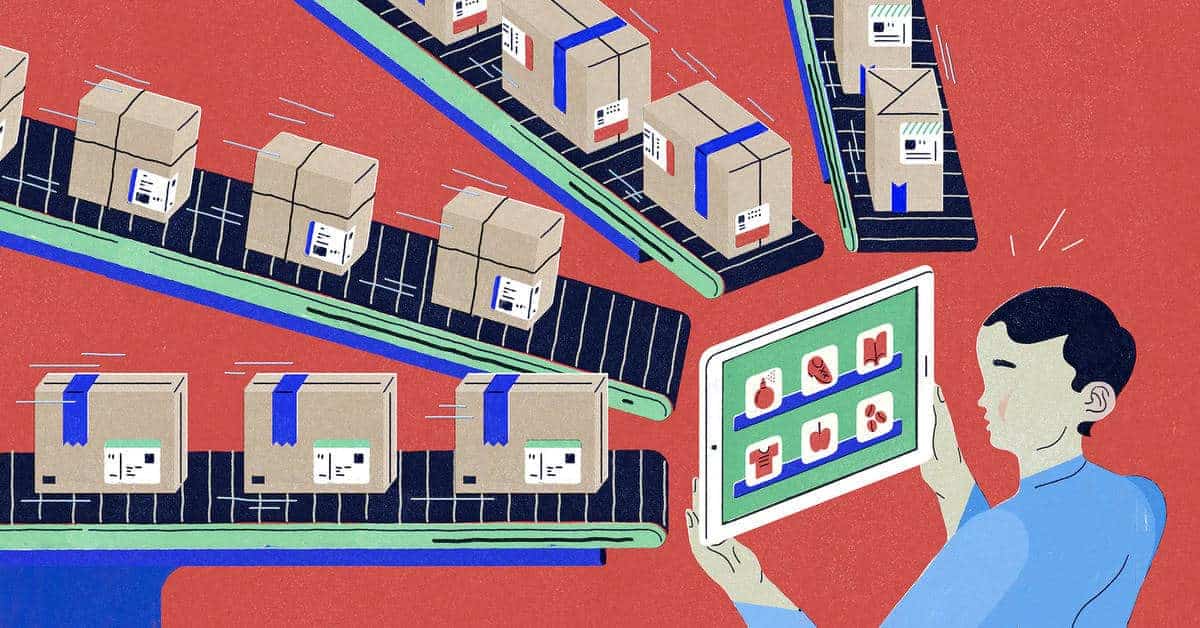
Dopo aver riconosciuto cos'è Shopify, puoi avviare il tuo negozio e ottimizzarlo per ulteriori merci.
Di seguito troverai i prodotti Shopify per le aziende:
Come modificare il tema di Shopify: i prodotti principali di Shopify
Questo è ciò che un utente riceverà quando acquista/scarica qualsiasi tema/piano da Shopify: tutto ciò di cui hai bisogno per trasformare 1 idea in 1 marchio aziendale. L'elenco seguente dovrebbe essere la base per tutti i temi, non solo per Shopify:
- Vari modelli per scopi e aspetto diversi
- Tecniche di vendita
- Gateway per il trasferimento di denaro
- Checkout Web e indicizzazione
- Widget SEO e di marketing
Inoltre, verrai contattato direttamente con le API di Shopify e gli strumenti per sviluppatori per personalizzare ulteriormente le funzionalità del tuo negozio per coloro che desiderano aprire un negozio e un'esperienza.
Come modificare il tema Shopify: prodotti Shopify aggiuntivi
Quando cresci il tuo marchio, ti verranno in mente più requisiti e dovrai soddisfare la domanda per non prendere polvere dai tuoi concorrenti. Comprendendo tale domanda, Shopify ti fornisce estensioni che ti aiuteranno a espandere il tuo marchio. Questi prodotti e servizi sono disponibili solo per i clienti Shopify. Inoltre, sono progettati per fornire agli imprenditori enormi vantaggi competitivi sul mercato.
Come modificare il tema Shopify: app create da partner fidati
Nell'Appstore di Shopify puoi trovare migliaia di app di sviluppatori di terze parti che ti consentono di personalizzare il sito senza toccare una singola riga di codice. Qualunque sia la tua esigenza, troverai sempre un'estensione adatta al tuo brand. Inoltre, puoi assumere uno sviluppatore Shopify dal mercato per creare soluzioni uniche per il tuo sito. Certo, sentiti libero se vuoi codificare qualcosa tu stesso! Ricorda solo di eseguire il backup dei dati prima di qualsiasi modifica.
Come cambiare il tema di Shopify: i motivi che lo portano
Molte ragioni ti portano alla decisione di "Come cambiare il tema di Shopify". Innanzitutto il tema attuale non è più disponibile e viene aggiornato da Shopify. Proprio come WordPress, quando utilizzi un tema non più disponibile, il tuo sito non riceverà aggiornamenti: nessuna nuova funzionalità, nessun bug corretto e maggiori possibilità di ricevere attacchi informatici.

Un motivo in più è che il tema attuale è lento e inefficace. Può iniziare dal reclamo di un cliente su un ordine mancante per controllare tu stesso la velocità del sito (e scoprire che il sito è in esecuzione e si carica molto lentamente). Lì, inizierai a cercare altre opzioni: più veloce, design migliore o qualsiasi miglioramento per il tuo sito e la tua attività.
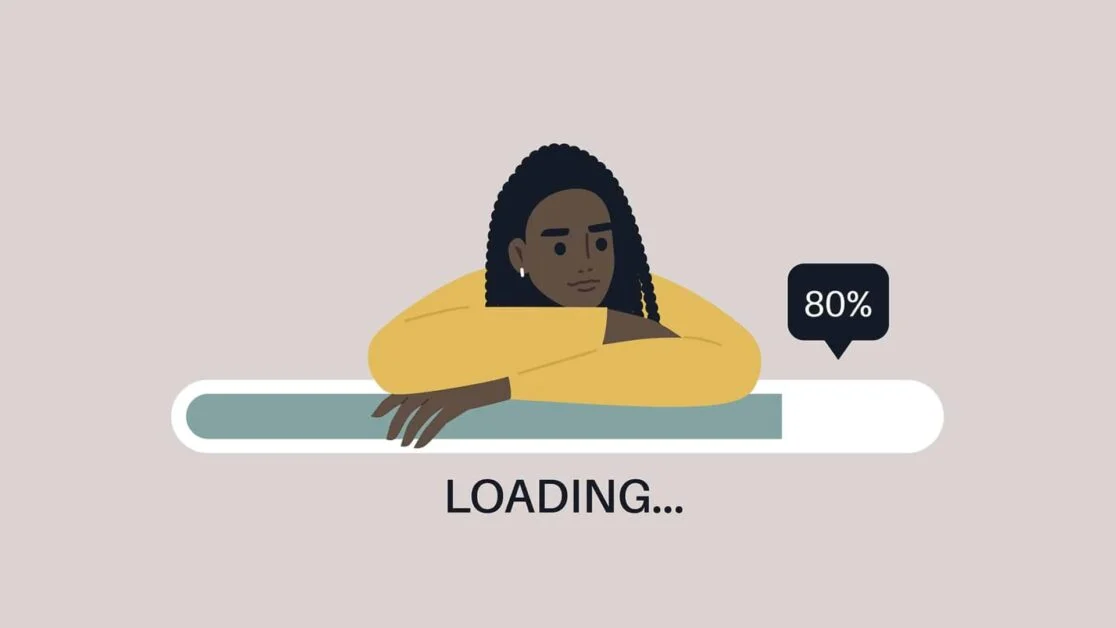
Infine, potresti voler cambiare il tuo tema Shopify quando aggiornerai il marchio. Una nuova prospettiva del marchio dovrebbe venire con un nuovo design del tema Shopify, vero?

Questi sono i 3 motivi più popolari che tirerai fuori quando sei preoccupato per un cambiamento nel tema Shopify del tuo sito. Passiamo alle cose di cui dovresti preoccuparti prima di Come cambiare il tema corrente in Shopify .
Come cambiare il tema di Shopify: i miei contenuti andranno persi?
"I miei contenuti andranno persi" o "I miei contenuti vengono eseguiti automaticamente sul nuovo tema Shopify" sono le domande che ti chiederai molto, poiché spostare i contenuti da un tema Shopify a un altro avrà alcune differenze rispetto a WordPress.
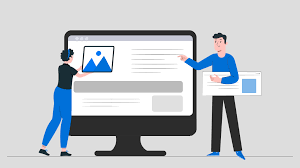
Come è stato detto prima, "Sì e No" significa che ne manterrai alcuni e probabilmente ne perderai alcuni.
La maggior parte degli elementi del tuo sito non sarà influenzata da questi cambiamenti in Come cambiare il tema Shopify , oltre al nuovo design elegante che il tuo sito riceverà dal nuovo tema Shopify, ciò che verrà fuori con il nuovo tema sono:
- Pagine e post
- Prodotti e Collezioni
- Navigazione del sito
Al contrario, le cose che probabilmente rimangono con il "vecchio amico" sono:
- Modifica HTML/CSS
- Personalizza le pagine del tema
Suggerimento professionale : potrebbe essere necessario regolare e modificare i contenuti per adattarli al nuovo tema. Assicurati di non dover modificare molto nell'editor del tema Shopify (risparmiando tempo e fatica).
Come cambiare il tema di Shopify: cosa fare prima di migrare il tuo sito a un nuovo tema di Shopify
Prima di cambiare il tuo, dovresti avere una visione ampia e completa di ciò che accadrà al tuo sito e alla tua attività. Avvisarli prima del movimento sarà una buona mossa per esaminare l'efficacia del nuovo (e anche nel caso in cui si voglia tornare al tema precedente).

Identifica gli aspetti che vorresti cambiare/acquisire sia nel tema attuale che in quello nuovo
Quando senti l'obsolescenza e l'obsolescenza del tuo negozio Shopify, i graffi inizieranno ad apparire e lentamente distruggeranno la tua attività. Tuttavia, prima di andare avanti, dovresti annotare alcune caratteristiche del tema attuale, come cosa deve essere cambiato, cosa dovresti conservare per il nuovo tema o come è cambiata la tua attività da quando hai lanciato il tema.
Alla ricerca di un nuovo tema, potresti chiederti quali funzionalità desideri aggiungere al tuo sito. D'altra parte, anche le vecchie impostazioni dovrebbero essere considerate come mantenute. Di solito modifichiamo senza esaminarli, quindi dovresti procedere con la revisione del tuo codice e annotando tutti gli snippet di codice aggiuntivi aggiunti.
Analizza i tuoi concorrenti
Qualunque cosa tu venda sul tuo sito Shopify, dovresti andare avanti e tenere d'occhio i tuoi concorrenti. I tuoi elenchi di raccolta sono aggiornati con gli ultimi prodotti/tecnologie? Come si può vincere una guerra sui social media e sui motori di ricerca?
Prendere appunti dai concorrenti significa che tieni ai loro nuovi prodotti o quando aggiornano i loro siti. Qui, ciò che dovresti notare è il modo in cui mostrano i loro prodotti, come costruiscono le loro collezioni/categorie, se consentono valutazioni e recensioni/commenti, quali gateway di pagamento utilizzano e altri dettagli specifici. Quindi, fai un elenco di cose che i tuoi concorrenti stanno facendo in modo diverso da te e scopri perché.
Cerca le opinioni degli utenti
Ad essere onesti, chiedere le opinioni dei tuoi clienti sul tuo sito Web è un modo così semplice ed efficace. Dal loro punto di vista, puoi vedere molte cose che non avevi considerato prima!
I sondaggi dovrebbero essere il modo più semplice per raccogliere ciò che conta per loro: come appare il negozio, quanto velocemente funziona il sito, cosa manca e altro ancora.

Prepara alcuni nuovi contenuti e foto
Dopo che un brillante tema Shopify nuovo di zecca ha dato al tuo sito un nuovo aspetto, è tempo di chiedere aiuto ad altre cose poiché solo un nuovo tema non genererà molte entrate. Ad esempio, trucchi il viso di una mucca e sembra bello, ma per quanto riguarda il suo corpo? Non puoi semplicemente dare una nuova mano di vernice al tuo design disordinato e alle collezioni fotografiche poco investite e poi "aspettarti una trasformazione a 180 gradi".
Inoltre, cambiare il tema Shopify è un buon momento per ricontrollare e migliorare la tua libreria fotografica. Foto belle e chiare contribuiscono molto al tasso di conversione poiché gli acquirenti amano essere sicuri che il prodotto che stanno guardando corrisponda alle loro aspettative. Pertanto, più grandi, più ovvie e più varie sono le immagini, più aumenteranno i tassi di conversione.
Scatta un'istantanea "Prima".
Ehi, non capirlo letteralmente così! Ciò che intendiamo qui è che dovresti eseguire un'istantanea delle tue analisi per un successivo confronto di come funziona e si comporta il tuo sito prima e dopo l'evento che cambia il tema.
Cosa dovresti guardare? Certo, tutto! Tuttavia, alcuni fattori su cui dovresti concentrarti sono la percentuale di nuovi visitatori rispetto a quelli attuali, la frequenza di rimbalzo, le visualizzazioni di pagina per visita, la durata della visita, il tasso di conversione, il valore medio dell'ordine, le entrate per visitatore/cliente e le entrate totali.
Dopo 2 o 3 mesi, scatta un'istantanea "Dopo". Vedrai la differenza e quanto hai proceduto.
Come cambiare il tema di Shopify: alla ricerca di nuovi temi, dove?
A proposito, questa è una domanda buona e critica per Come cambiare il tema corrente in Shopify . Puoi procedere in 3 modi: tramite il negozio di temi Shopify, venditori di temi Shopify di terze parti e crearne uno personalizzato.
Tramite il negozio di temi di Shopify
Se vuoi ottenerne uno direttamente dall'ecosistema Shopify, puoi andare al Shopify Theme Store Per arrivarci, accedi tu stesso a Shopify e vai a "Negozio online"> "Tema".
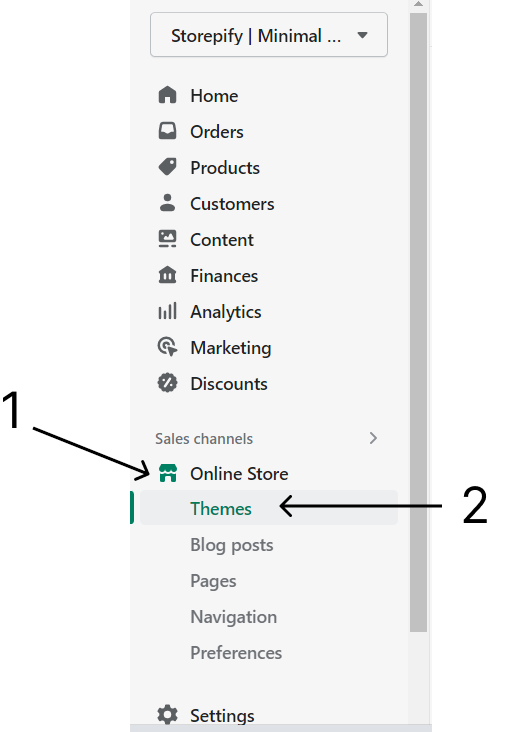
Quindi, scorri verso il basso fino a "Libreria dei temi" > "Visita il negozio dei temi".
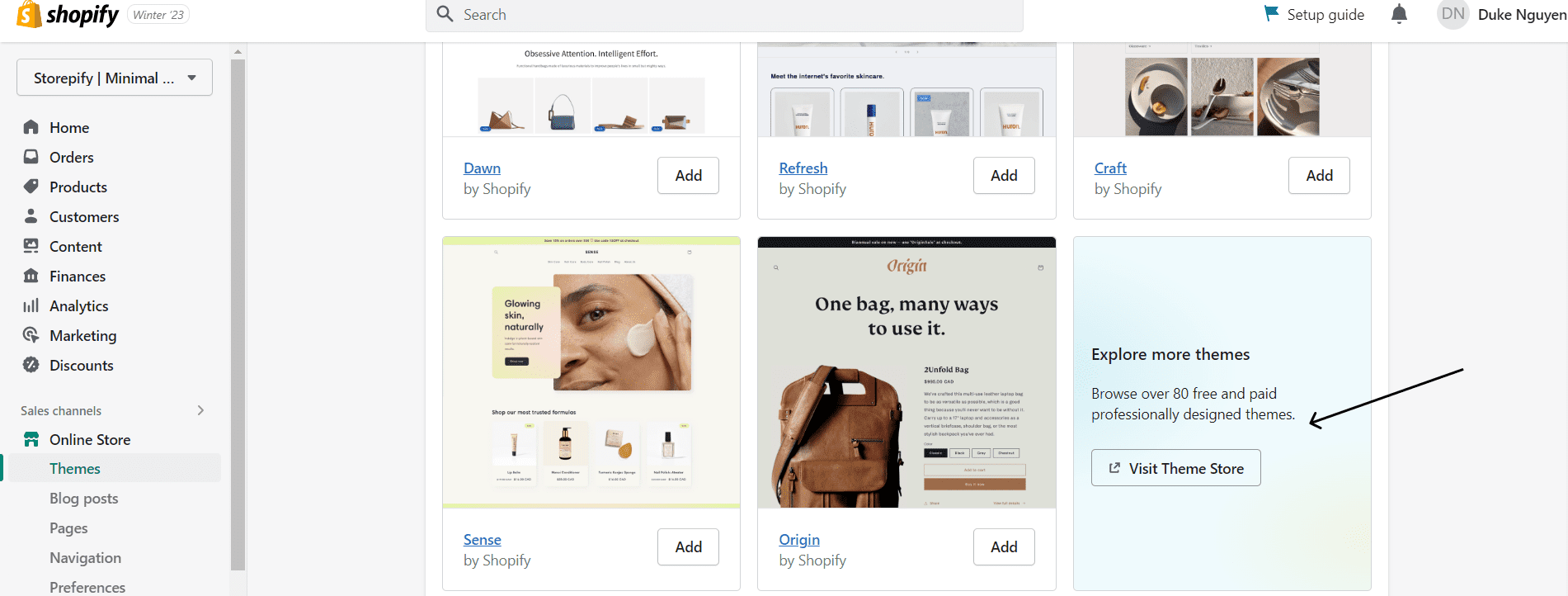
Tramite venditori di temi Shopify di terze parti
Oltre a Shopify stesso, puoi trovare temi Shopify sia gratuiti che a pagamento su organizzazioni di terze parti come ThemeForest o TemplateMonster (la qualità può variare molto).
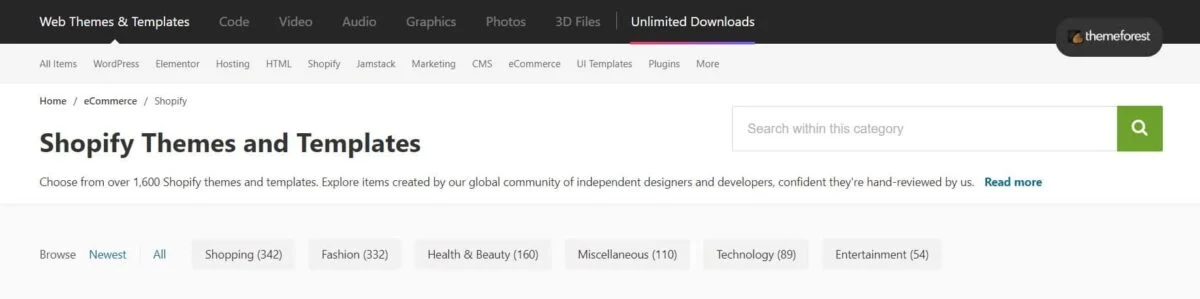
Qui, i temi di terze parti non verranno visualizzati nella libreria dei temi con un clic, quindi è necessario caricarli nella dashboard di Shopify dopo averne scaricato uno. Quindi, fai clic su "Aggiungi tema" nella libreria dei temi e scegli "Carica file zip" per aggiungere il nuovo tema alla libreria dei temi di Shopify.
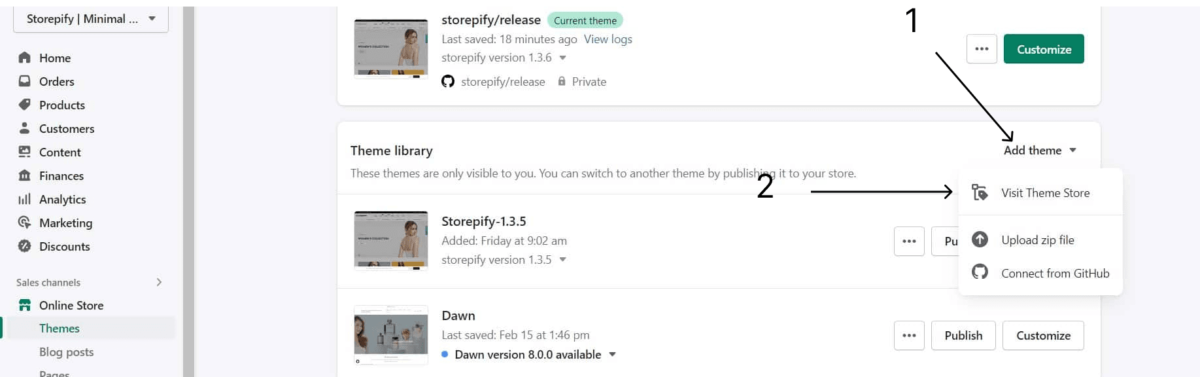
Prima di pubblicare il tema nella libreria dei temi di Shopify, puoi personalizzarlo nell'editor del tema di Shopify. Qui puoi modificare il layout e cambiare gli elementi del tema in base al tuo tema.
Personalizza il tuo tema
Bene, personalizzare il tuo tema equivale a ottenerne uno da un venditore di temi Shopify di terze parti. Farai esattamente ciò che è stato fatto per un tema Shopify di terze parti.
Guida e suggerimenti per "Come cambiare il tema di Shopify"
Dopo aver acquisito una conoscenza sufficiente, passiamo a " Come cambiare il tema di Shopify senza perdere i contenuti ".
Controlla il tema corrente
Prima di modificare, puoi accedere a "Negozi online" > "Temi" per controllare il tema su cui campeggia il tuo negozio.
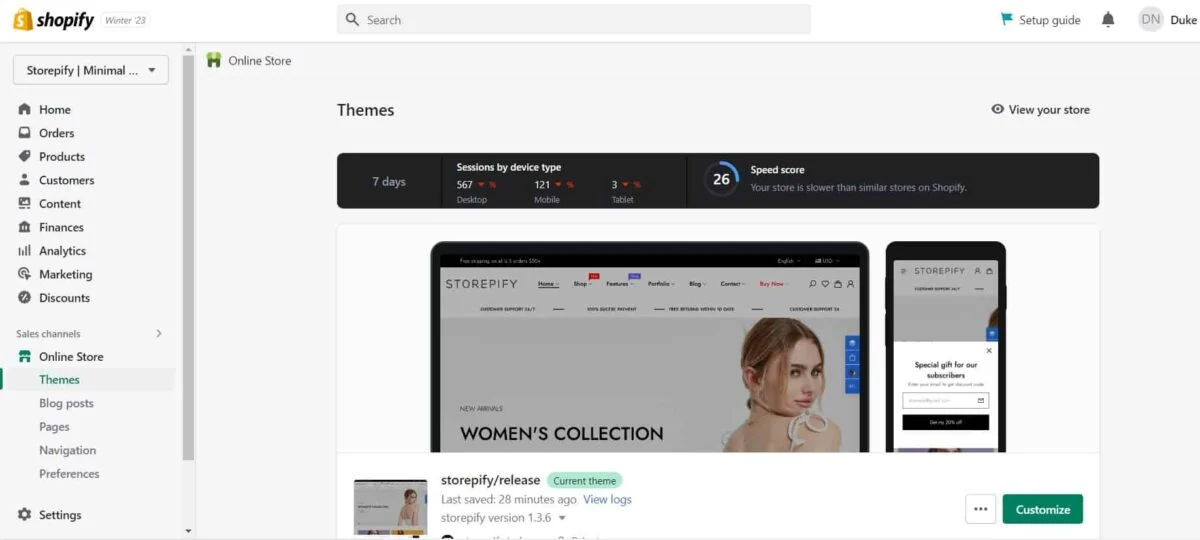
Scorri un po' verso il basso (o non è necessario farlo) e vedrai la sezione "Libreria dei temi". Questo mostrerà tutti i tuoi temi scaricati e caricati. Qui puoi modificare il tema nell'editor del tema Shopify prima di pubblicarlo.
Consiglio dell'esperto : è una buona idea personalizzare il tema prima di inserirlo nel tuo negozio online.
Passaggi per "Come cambiare il tema di Shopify"
Distribuiamo il nuovo tema seguendo questi passaggi, va bene?
Passaggio 1: trova il nuovo tema e personalizza
Nell'area Libreria temi, avrai un rapido controllo del tema corrente e dei nuovi temi. Trova quello che desideri e personalizzalo.
Passaggio 2: visualizza in anteprima le modifiche del nuovo tema
Dopo le personalizzazioni, quel nuovo tema verrà visualizzato in cima all'elenco dei temi poiché sono elencati dalle modifiche più recenti. Pertanto, dovresti dare una rapida occhiata per assicurarti che tutto stia seguendo la strada giusta.
Scegli il pulsante "Azione" > "Anteprima" nel menu a discesa. Nell'anteprima, puoi dare un'occhiata completa al tuo sito reale. Ancora soddisfatto? Se sì, chiudilo.
Passaggio 3: pubblicalo!
Fine modifica? Se è così, è tempo di spettacolo! Facendo clic sul pulsante "Pubblica" il tuo tema verrà spinto sul tuo sito e comprimerà il tema corrente nella libreria, posizionandolo lì per un uso successivo.
Come modificare il tema di Shopify: gamma di contenuti interessata
Quando attivi un nuovo tema, le impostazioni che apporti al vecchio tema rimarranno solo con il "vecchio amico". Eliminiamoli.
- Gestione dei file dei temi : sono le modifiche al codice che fai in HTML, CSS, Liquid e JavaScript. Poiché sono realizzati in un tema specifico, rimarranno solo in quel tema e potrai copiare i codici per portarli a quello nuovo. Chiedere aiuto a un esperto durante questa operazione.
- Personalizzazioni dell'editor del tema Shopify : tutto ciò che viene visualizzato quando si fa clic su "Personalizza" non verrà trasferito al nuovo amico.
- App Shopify con modifica del codice : come è stato detto, tutto ciò che altera/modifica il codice del vecchio tema potrebbe non funzionare bene con quello nuovo. Dovresti contattare gli sviluppatori dell'app in modo che possano risolvere i problemi.
Migliore alternativa al tema Opzione per come cambiare il tema di Shopify
Oltre alla guida su Come modificare il tema Shopify , ti forniamo anche alcune opzioni alternative per un tema Shopify. Sono per lo più multifunzionali e reattivi, quindi puoi trarne vantaggio.
Storepify - Tema Shopify multiuso minimo
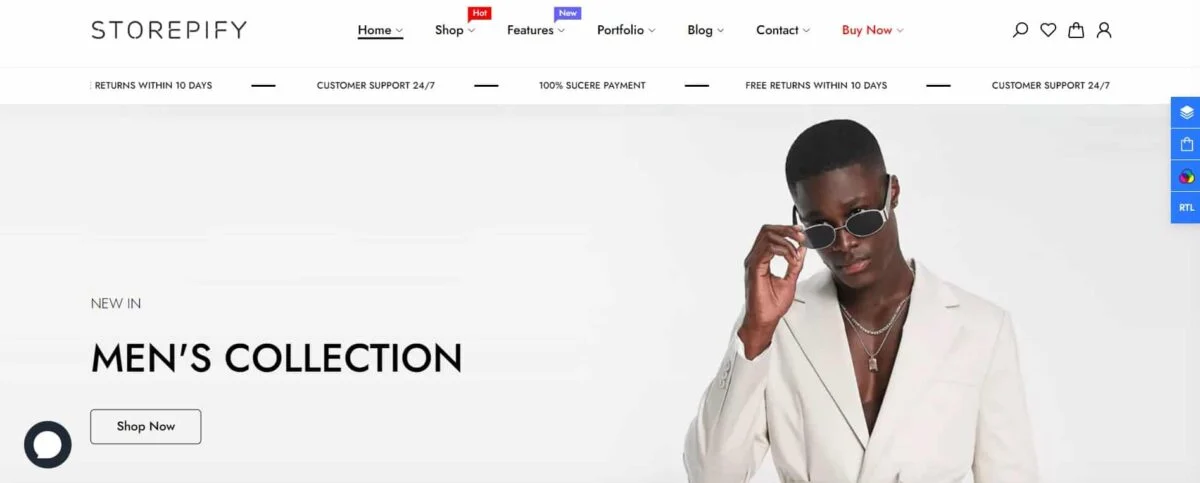
Storepify è un tema Minimal Shopify che risolverà la tua domanda " Quanto è facile cambiare i temi Shopify ". Con un design di nicchia e piacevole, Storepify impressionerà te e il tuo pubblico a prima vista.
Comprendendo l'importanza del design, il tema ti fornirà oltre 40 demo di design con reattività e oblio insieme al nuovo importatore di demo con un clic. Ciò ti farà risparmiare un sacco di tempo e fatica nella creazione di un sito. Inoltre, UX-UI, velocità di caricamento della pagina e layout mobile/desktop sono gentilmente ottimizzati per offrire ai tuoi clienti la migliore esperienza utente.
Inoltre, riceverai molte opzioni di layout tra cui 10+ opzioni di layout della pagina di categoria, 19+ opzioni di layout della pagina del prodotto, 4+ opzioni di layout della pagina del prodotto scheda, 5+ opzioni di layout della pagina della descrizione del prodotto e 6+ opzioni di layout della pagina del blog. Nelle impostazioni di layout di una singola demo, troverai anche varie personalizzazioni di intestazione/piè di pagina e alcune opzioni specifiche di intestazione/piè di pagina per demo specifiche.
Alcune altre fantastiche funzionalità di Storepify:
- Modalità griglia/elenco
- Filtro prodotto Ajax/navigazione a più livelli/ricerca in tempo reale/carica di più/impaginazione/modulo di scorrimento infinito
- Supporto multilingue
- Recensioni dei prodotti (app)
- Varie pagine personalizzate: Domande frequenti, Contattaci, Chi siamo e altro
Kalles: tema Shopify versatile
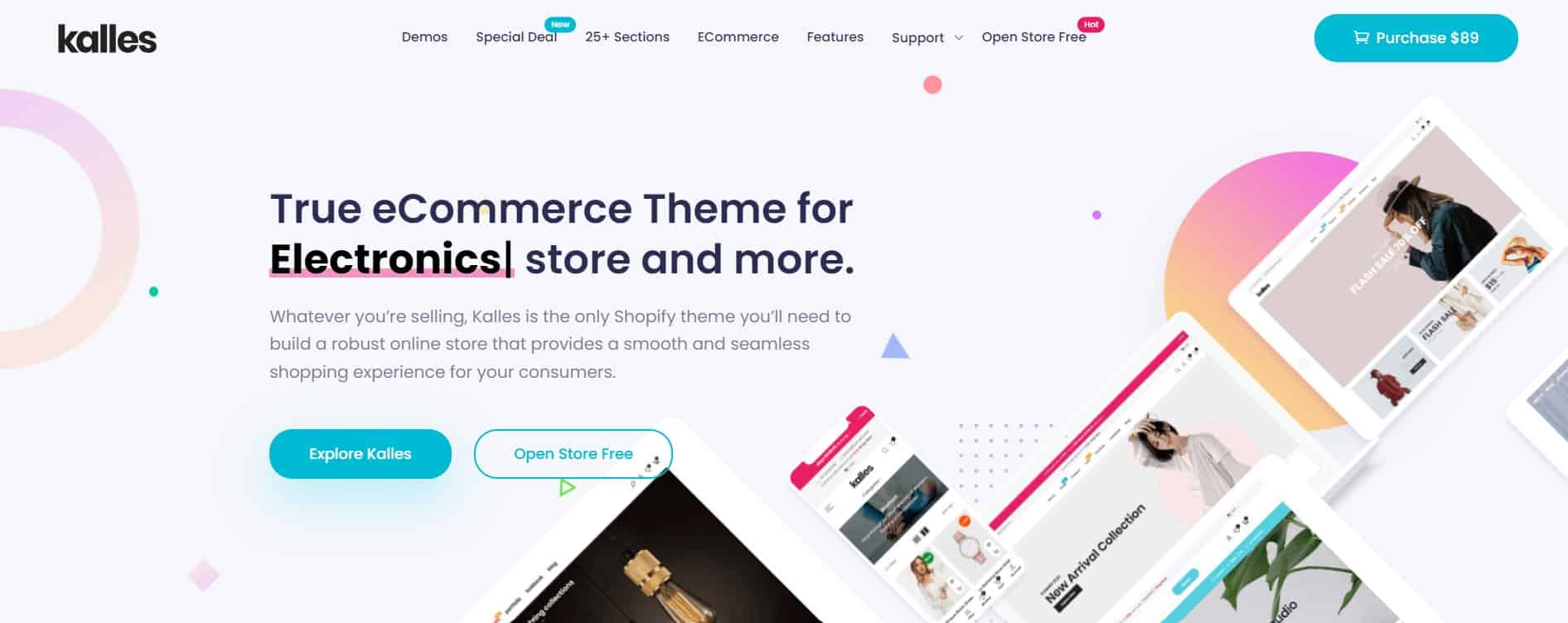
Kalles è un tema Shopify che renderà il tuo negozio attraente per i clienti. Con Kalles, puoi inserire il tuo tipo di attività in una vasta gamma di attività con semplicità e innovazione.
Concentrandosi sull'ottimizzazione della velocità della pagina, Kalles ridurrà la velocità di caricamento del tuo sito, il che porterà al tuo sito più traffico e classifiche di Google più elevate. Il tuo negozio con il tema Kalles funzionerà più velocemente e manterrà la reattività al 100% su tutti i dispositivi. Nessun caricamento lento delle pagine, nessun sacrificio dell'esperienza utente e nessun input aggiuntivo per la velocità di caricamento della pagina!
Inoltre, offre anche nuovi filtri che ti consentono di filtrare gli attributi di ricerca del prodotto anziché i tag. Naturalmente, mantiene ancora l'elevata velocità di caricamento della pagina. La funzione "Acquistati frequentemente insieme" integra in modo conveniente funzionalità di upsell intelligenti in Shopify. Con una semplice configurazione di 5 minuti, questa funzione sarà pronta.
Alcune grandi caratteristiche di Kalles:
- Elevata personalizzazione
- Layout flessibili dei dettagli del prodotto
- Campioni di variazione del prodotto
- Filtri Ajax avanzati
- Navigazione mobile in basso
- Layout di ricerca avanzata
- Vista griglia/elenco
Wokiee - Tema Shopify multiuso
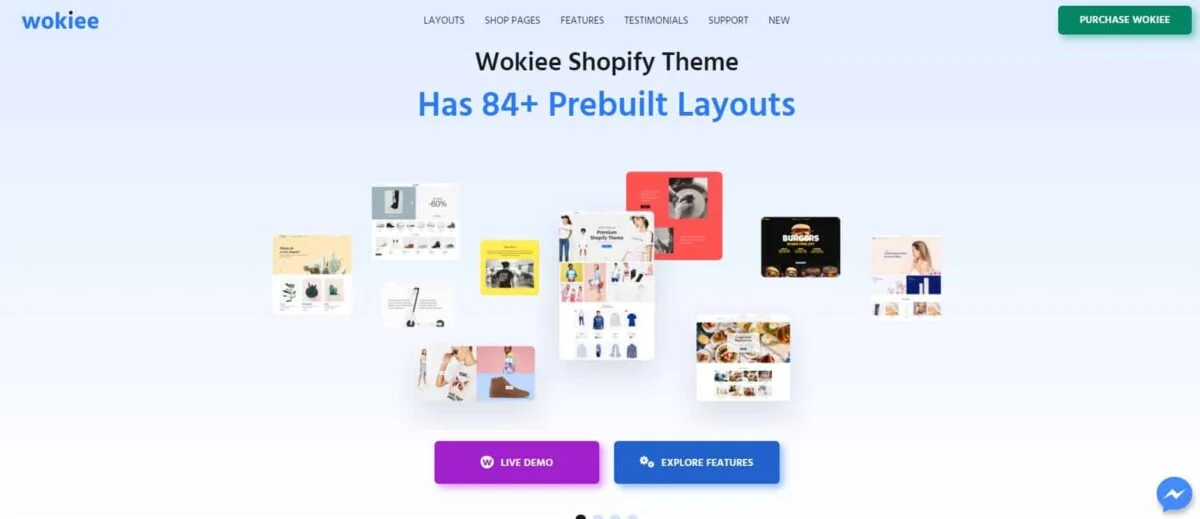
Elencato come uno dei migliori temi Shopify nel 2022 da Envato Tut+, Wokiee è più di un normale tema Shopify: ti fornirà potenti widget per costruire e gestire il tuo negozio online senza graffi. Pertanto, Wokiee sarà la tua risposta ideale per tutti i negozi online.
In Wokiee, puoi trovare tutti gli strumenti e i widget per creare un sito Web di negozio online veloce e completamente reattivo. La sua vasta gamma di demo di layout consente la creazione di diversi tipi di attività, mentre puoi evitare di spendere un sacco di soldi su temi e plug-in diversi. Utilizzando il tuo sistema di gestione dei contenuti, che ti consente di regolare la navigazione, i contenuti del sito, le foto, gli elementi, le raccolte e molto altro, puoi assumere il controllo completo dell'intero sito web.
Alcune caratteristiche sorprendenti di Wokiee:
- Ridimensionatore automatico delle immagini
- Bootstrap del framework 4
- Varie combinazioni di colori
- RTL pronto
- Integrazione con Slider Revolution
- Nuovo importatore demo con 1 clic
Come cambiare il tema di Shopify: pensiero finale
Dopotutto, " Come cambiare il tema di Shopify ", " Come cambiare il tema di Shopify " o " Come cambiare il tema di Shopify senza perdere i contenuti " sembrano abbastanza facili da risolvere. Tuttavia, alcuni problemi in questo processo dovrebbero essere segnalati o gestiti da esperti o sviluppatori di Shopify. Riteniamo che questo articolo possa fornirti una guida chiara e dettagliata su come modificare il tema predefinito in Shopify .
Per saperne di più: Aggiornamento Storepify v1.3.6
Contattaci, ThimPress:
Sito web : https://thimpress.com/
Fanpage : https://www.facebook.com/ThimPress
Youtube : https://www.youtube.com/c/ThimPressDesign
Twitter : https://twitter.com/thimpress
